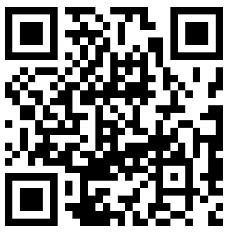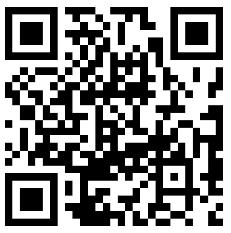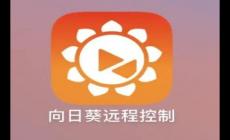powershell命令大全有哪些?
本站私寵百克(www.453zh.com)在以下本文重點來為您解答這一問題。在Windows操作系統中,Microsoft開發了一種名為Windows PowerShell的shell及腳本語言技術。Windows PowerShell的出現填補了Windows系統在Shell方面與Unix系統相比的不足之處,并為程序開發人員提供了一種更高效的編寫腳本的工具。在Windows 7中,PowerShell V2已經整合進系統,并支持圖形界面操作。

要想在Windows 7中啟動Windows PowerShell非常簡單。只需點擊“開始”按鈕后,在底部的搜索欄內輸入PowerShell,并在搜索結果中選擇Windows PowerShell即可進入命令行模式的界面。如果選擇Windows PowerShell V2 ISE,則可以進入到Windows PowerShell的圖形窗口模式。此外,也可以在傳統的CMD窗口中輸入PowerShell后按下回車鍵來運行PowerShell。
PowerShell上手
對于許多用戶來說,與傳統的命令行工具相比,PowerShell可能會顯得非常陌生。那么,PowerShell支持哪些命令呢?實際上,PowerShell可以管理系統進程、服務、注冊表、系統日志甚至證書等多項內容。如果想了解它支持的所有命令,只需在窗口內輸入get-command并按下回車鍵,屏幕上就會顯示所有PowerShell支持的命令。除了顯示命令的類型外,還會顯示名稱和描述。若想查看某個命令的詳細用法,可以使用get-help命令來獲取幫助。例如,要查看add-content命令的詳細內容,可以輸入get-help add-content并按下回車鍵,就會顯示命令的名稱、摘要、語法、詳細說明、相關鏈接以及備注等。要深入了解PowerShell,經常獲取幫助是必要的。
PowerShell應用
PowerShell可以方便地查看和結束系統內的進程,從而監控可疑進程并輕松關閉它們。要查看當前系統內的進程,只需打開PowerShell,輸入get-process并按下回車鍵,就會顯示系統中進程的句柄、進程名、進程占用處理器時間和進程唯一標識符。如果要結束某個或多個進程,需要記錄下進程的唯一標識符,在PowerShell中輸入Stop-process,然后根據提示輸入一個或多個進程的ID,按下回車鍵后進程將被自動結束。對于一些常用的命令,PowerShell還支持設置別名以簡化使用。例如,可以為get-process設置別名,只需在PowerShell中輸入set-alias gp get-process,其中gp為get-process的別名。按下回車鍵后,可以直接使用gp代替get-process命令。類似地,許多系統內建工具也可以在PowerShell中設置別名。例如,輸入notepad后可以啟動記事本,如果為其設置別名,只需輸入set-alias np notepad并按下回車鍵,再次輸入np即可打開記事本。除了進程管理,PowerShell還支持管理系統服務、操作注冊表以及進行其他許多與網絡相關的操作。這里沒有一一介紹,有興趣的朋友可以登錄微軟官方站點獲取更多與PowerShell有關的資料。